 |
|
 |
Réaliser un parcours sur une carte 10 |
|
Et j'ouvre la fenêtre synchronisation et là je vais chercher la « vers 3 » et je vais la déplacer jusqu'à près d'une minute sur cette Time line.
|
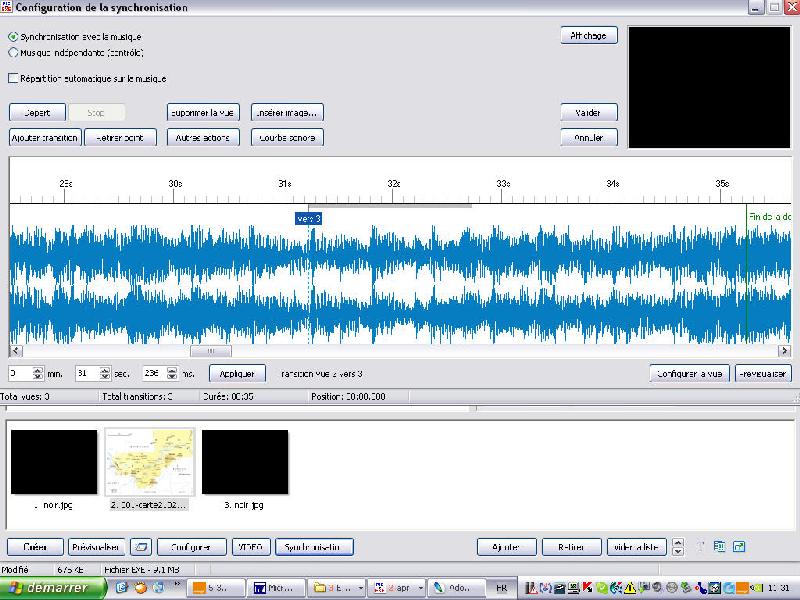 |
|
Voilà :
|
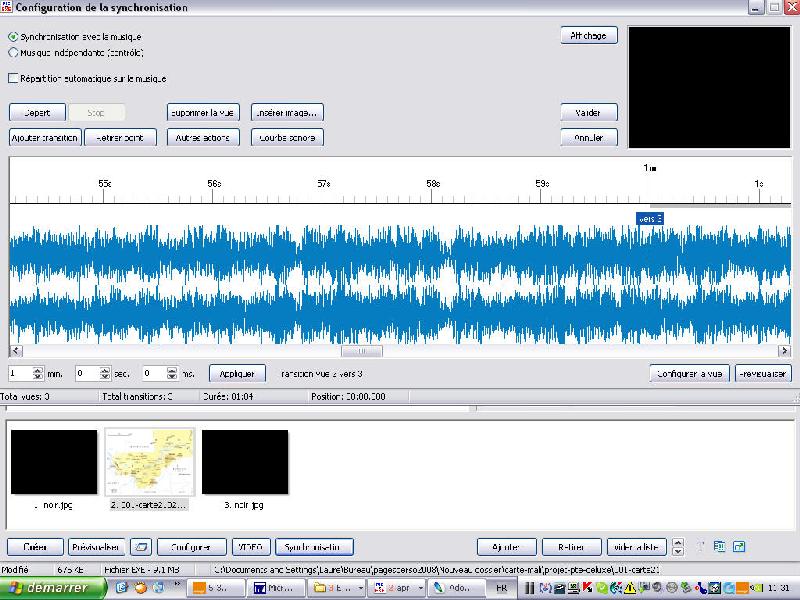 |
|
Je valide et je reviens dans le fenêtre « Objets et animation » :
|
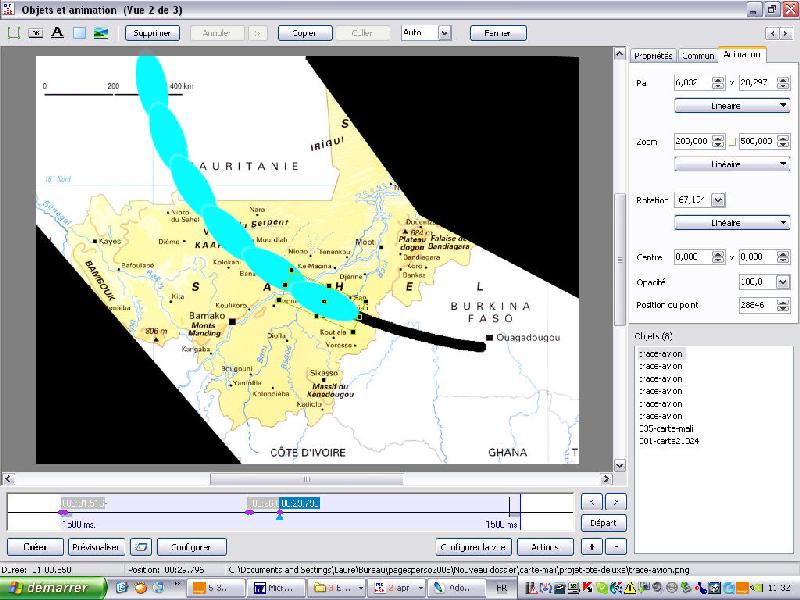 |
|
On voit clairement que mon espace temps sur la Time line s'est nettement accru !
|
 |
|
Et donc je peux continuer mon parcours :
|
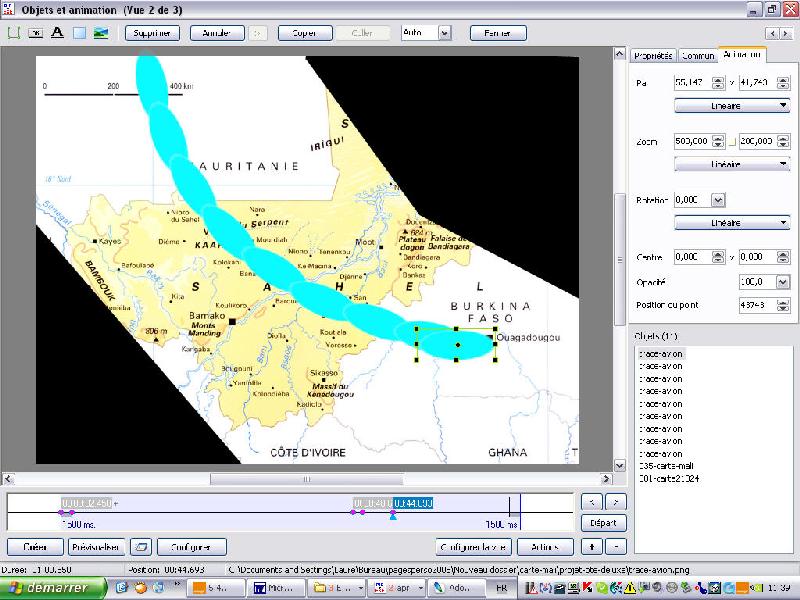 |
|
Notons qu'à la fin de ce parcours, par exemple, j'ai 9 images superposées correspondant aux traces de l'avion dans la fenêtre objet. A cela s'ajoute mon image de fond et mon image masque donc 11 images :
|
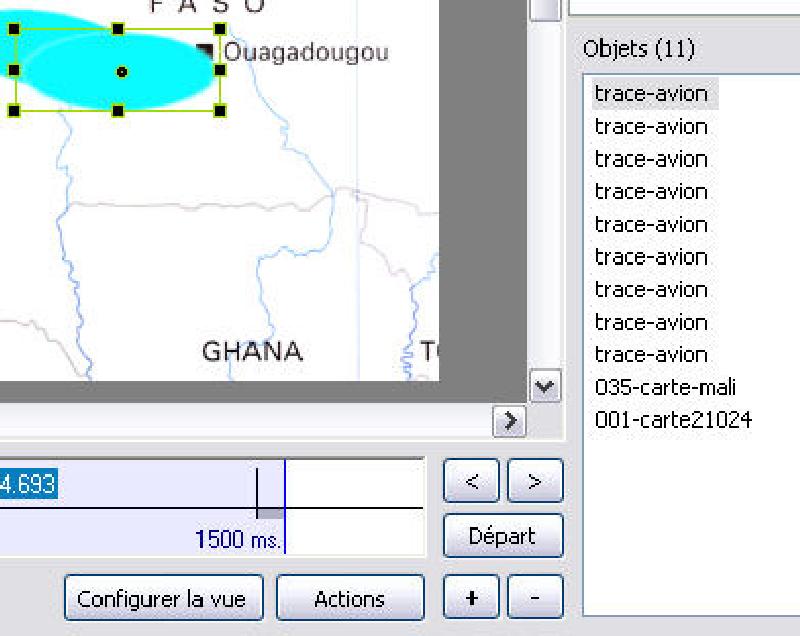 |
|
|
 |
|
Mais
bien entendu le rendu ne me convient pas je me trouve avec des
taches irrégulières sur un parcours. Il faut que je mette la carte
cache au-dessus de ces taches.
|
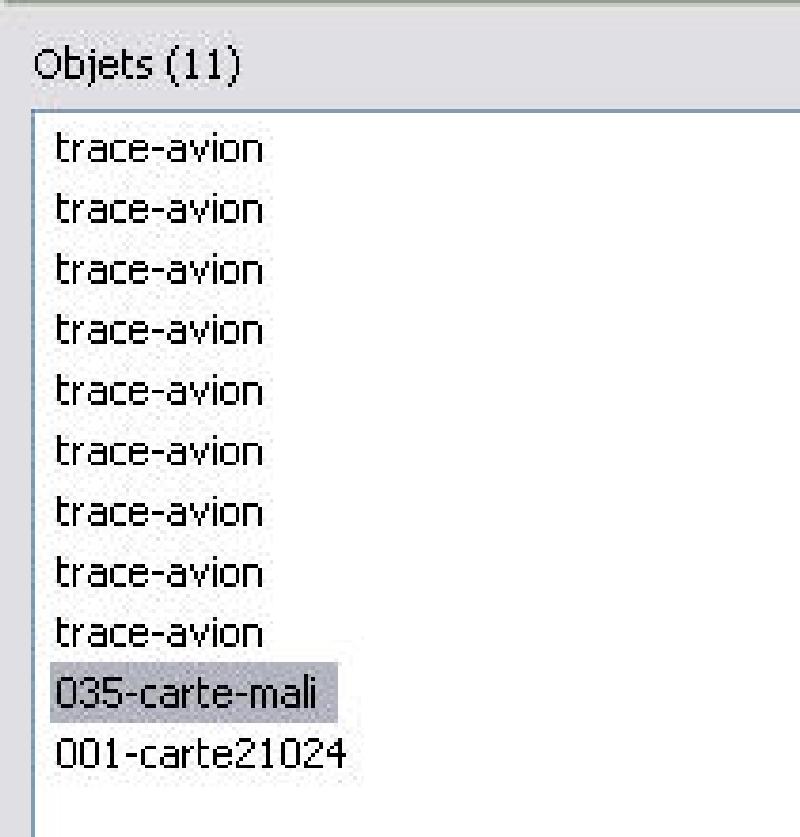 |
|
Je choisis « Ordonner » et « Mettre devant ». Vous pouvez vous apercevoir qu'on peut aussi « Mettre derrière » « Avancer d'un cran », « Reculer d'un cran ». L'ordre des iamges peut être facilement modifié par ce biais :
|
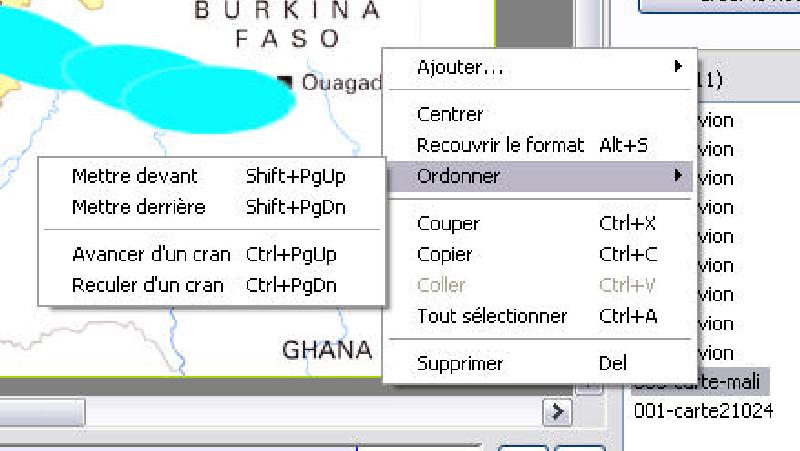 |
|
|
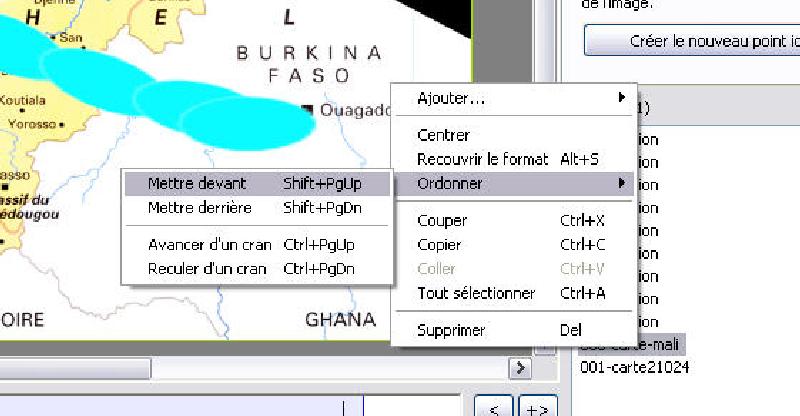 |
|
Miracle ! le parcours est bien tracé ! Mais voilà la carte est amputée. Bien évidemment ! souvenez-vous, je vous ai demandé de mettre la carte de base en opacité zéro pour voir apparaître le circuit :
|
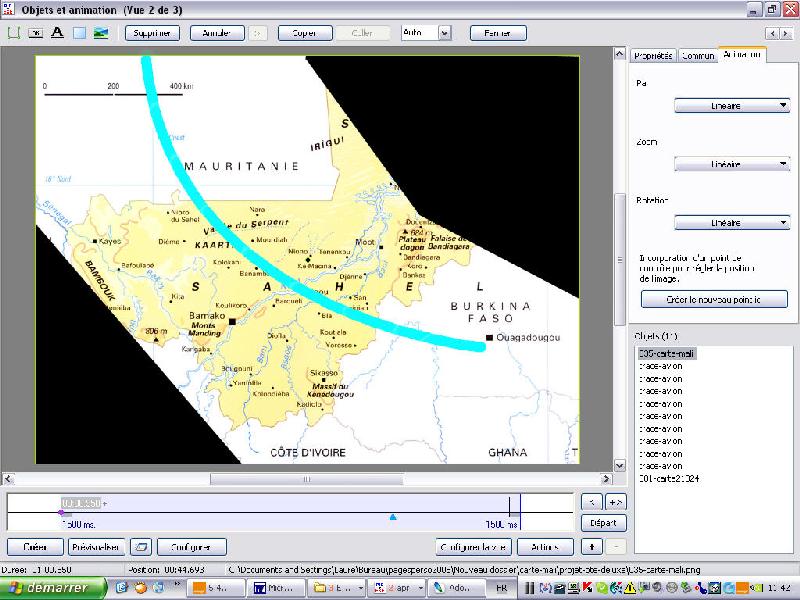 |
|
On va donc sélectionner la carte de base et modifier l'opacité de son bouton en cliquant deux fois sur « Opacité » l'opacité s'affiche automatiquement à 100.
|
 |
|
|
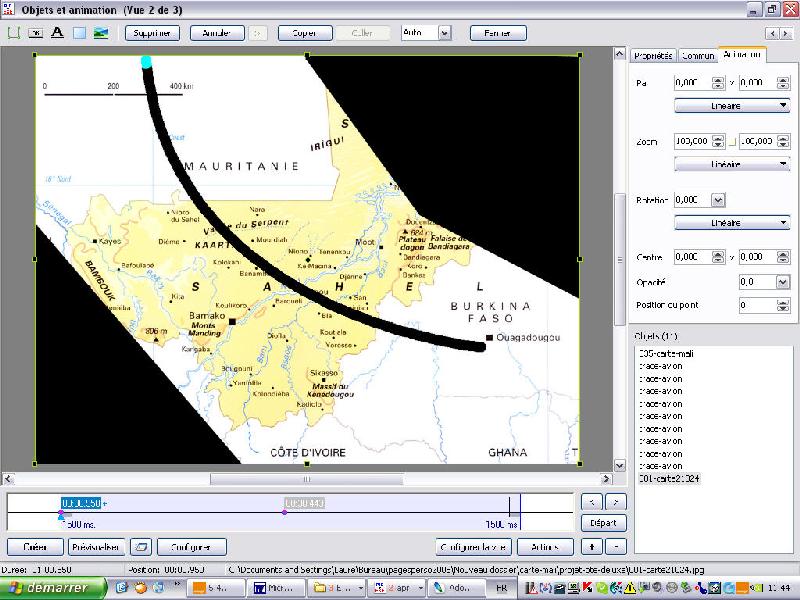 |
|
|
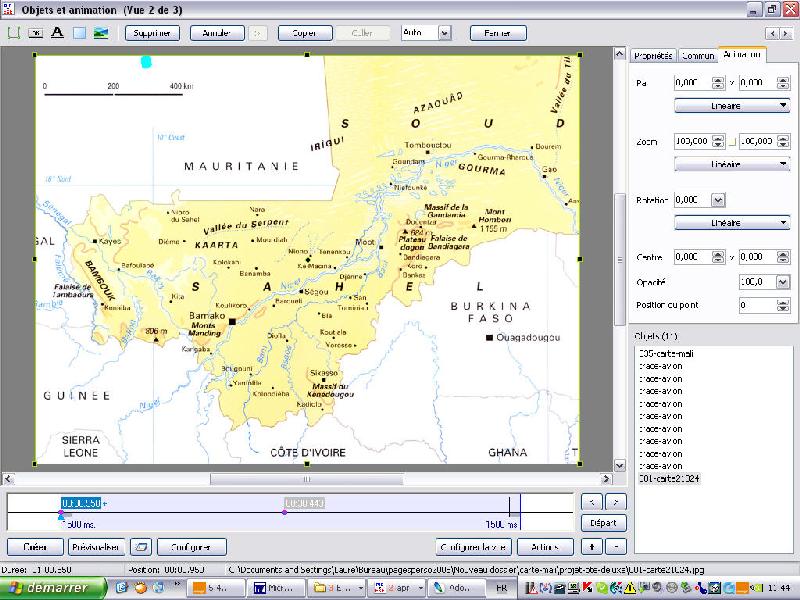 |
|
Nous pouvons donc constater
l'animation :
|
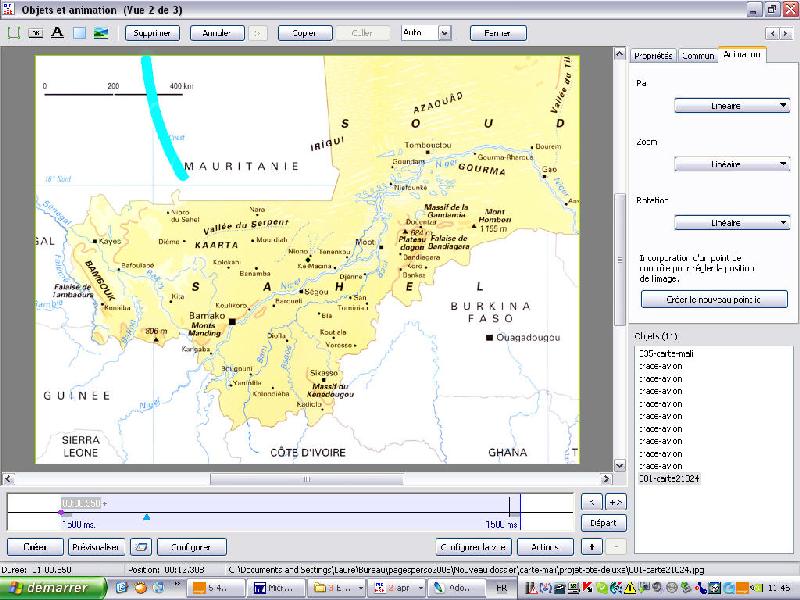 |
Site de l'Atelier Interclub Diaporamasite associé au DCCNDiaporama Créatif Court Numérique
|
 |
||||
 |
|||||
